Az Android-eszközzel szinte mindent megtehet, amit egy iPhone tud, például lejátszást, üzenetküldést, nézést és tükrözést. Így nem csoda, hogy az emberek miért akarják az Android készüléküket egy nagyobb képernyőhöz, például laptophoz vagy Smart TV-hez csatlakoztatni. A másokkal való magával ragadó nézési élményhez elengedhetetlen az Android képernyőjének tükrözése. A cikk elolvasása során meg fogja érteni, hogy ezt megteheti USB-n keresztül, beleértve a megfelelő szoftvereket és eszközöket, amelyekre valaha szüksége lesz. Mielőtt elkezdené nézni, kövesse a jelzett folyamatot tükrözze az Android képernyőt a számítógépen USB-n keresztül vagy akár nagyobb képernyőt ingyen.

Aiseesoft telefontükör a tipikus, de gazdag funkcionalitású Android USB-tükrözési alkalmazás, amelyet letölthet számítógépére. Az alkalmazás számos interakciót mutat be, amelyeket még akkor is manipulálhat, ha számítógépes eszközön kommunikál. Amint láthatja, az alkalmazás a legjobb tükrözést nyújtja, amire valaha szüksége lesz, és rendkívül egyszerű a használata, összehasonlítva más, bonyolult beállítást igénylő alkalmazásokkal. Ha nem biztos benne, hogyan működik ez, akkor ez az oktatóanyag felvilágosítást ad az alkalmazás beállításáról és a tükrözés megkezdéséről.
„Ne feledje: Mielőtt ezt használná, be kell írnia a telefont az USB debugba, és ezt a fejlesztők beállításainál találja meg. Ezenkívül le kell töltenie a FoneLab Mirror alkalmazást Android-eszközére, mielőtt tükrözné a számítógépen.”
100% biztonságos. Nincsenek hirdetések.

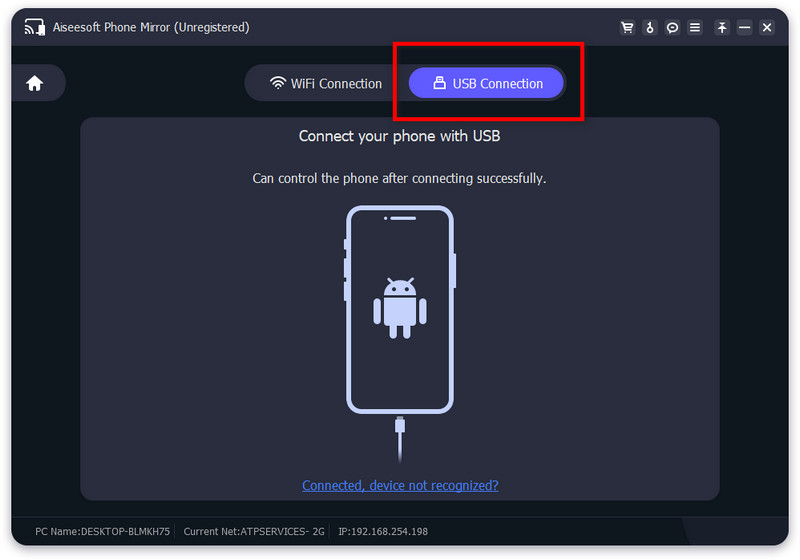
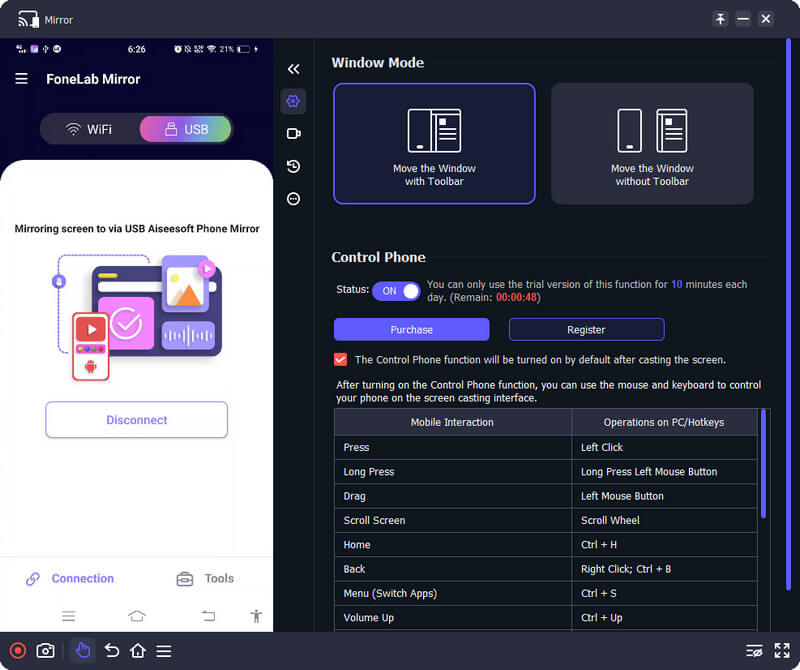
Ha tükrözni szeretné az Androidot a Mac USB-re, kövesse az SCRCPY-val hozzáadott oktatóanyagot. Ez egy megbízható alkalmazás, amely letölthető Mac és Windows rendszeren. Ha készen áll a lépések követésére, folytassa az olvasást.
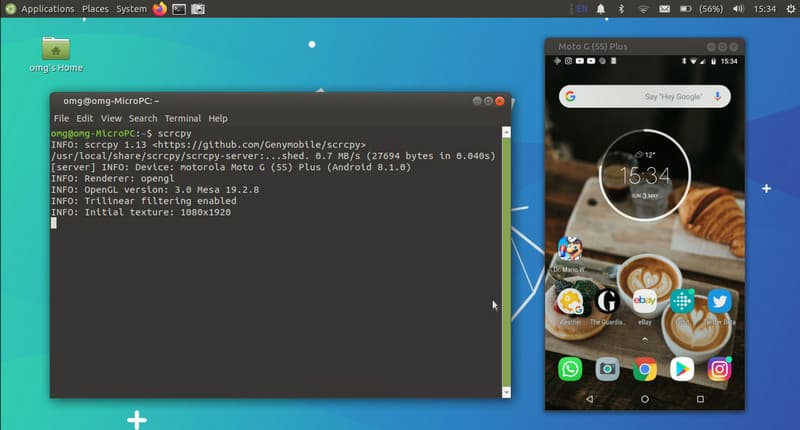
Ha szeretné tudni, hogyan tükrözheti Android-telefonját USB-n keresztüli tévére, egy könnyen követhető oktatóanyagot is hozzáadtunk, még akkor is, ha nem tölt le alkalmazást. A legtöbb eszköz rendelkezik olyan médiaeszközzel, amely lehetővé teszi az Android teljes képernyős TV-n való tükrözését. Megpróbálhatja ezt az alábbi utasításokat követve.
A mai korban vezeték nélkül is tükrözhet egy Android telefont egy másikba, ami azt jelenti, hogy nincs szükség USB-portra. De ha olyan képernyőt keres, amely tükrözi az USB-t Androidon az Androidon, ez lehetetlen, mert nincsenek B vagy C típusú kábelek, és ha vannak ilyenek, akkor nincsenek beépített funkciók, mint például hogy.
De a legjobb módja a képernyő tükrözésének Androidról Androidra a képernyő megosztása az alkalmazások segítségével. A képernyő megosztásának azonban vannak korlátai, mivel egy másik végfelhasználó nem tud vele kommunikálni, ami azt jelenti, hogy nem tud semmit mozgatni a képernyőt megosztó másik eszközön. A legtöbb videokonferenciahívás-alkalmazás rendelkezik ezzel a funkcióval, így ellenőrizheti őket a piacon, és kiválaszthatja, melyiket használja.
Hogyan csatlakoztathatod a telefonodat az Xbox 360-hoz USB-n keresztül?
A telefon natív módon csatlakoztatható az Xbox 360-hoz OTG-kábellel vagy USB-csatlakozókábellel. Így ennek a folyamatnak a beállítása több időt vesz igénybe. Tehát, ha másképp szeretné, használhatja az USB Tether-t, amely személyes hotspotokat és megosztási módokat használ. Ha azonban a kapcsolat megszakad, az összeomlik, és a képernyő ebben a módban való megosztása közbeni késés meglehetősen heves.
Használhatok másik kábelt az Android és a PC tükrözésére?
Amíg van USB-vége, akkor ez megteszi. De ne feledje, hogy ne használjon töltési problémával rendelkező kábelt, mert a másik végén nehézségekbe ütközik az Android telefon észlelése.
Lehetséges az Android tükrözése Macre USB nélkül?
Android-képernyő tükrözése Macre USB-kábel nélkül is lehetséges, mert a legtöbb legújabb Android-eszköz rendelkezik képernyőközvetítés funkcióval, amely könnyen csatlakoztatható Mac számítógéphez.
Következtetés
Probléma az Android rendszeren a nagyobb képernyőre való tükrözés? Aggódj, tudj meg többet! Az itt hozzáadott információk megtanítják Önnek, hogyan csatlakoztassa USB-kábellel. Nincs szükség bonyolult beállításra, ha követi az itt hozzáadott oktatóanyagot. Mit gondolsz hogyan tükrözheti az Android képernyőt PC-n USB-n keresztül hozzáadtuk ide? Segített? Kérjük, adjon nekünk öt csillagot és kiváló visszajelzést a megjegyzés rovatban erről a cikkről.

A Phone Mirror segítségével telefonja képernyőjét átküldheti számítógépére a jobb látás érdekében. Rögzítheti iPhone/Android képernyőjét, vagy tetszés szerint pillanatfelvételeket készíthet tükrözés közben.
100% biztonságos. Nincsenek hirdetések.